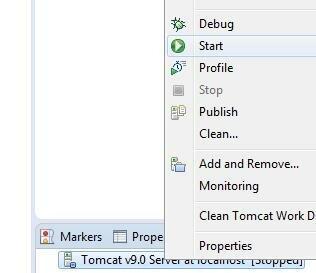Dodawanie do Eclipse Neon serwera Tomcat 9
Gdy mamy już zainstalowany serwer Tomcat 9 oraz środowisko programistyczne Eclipse IDE możemy przystąpić do dodania do Eclipse serwera.
Po otwarciu IDE Eclipse Neon, wybieramy z menu Window->Preferences .
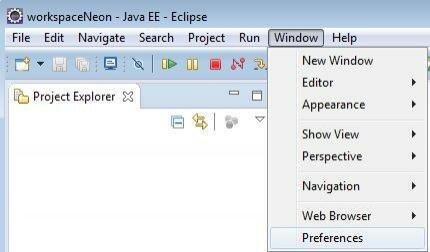
Pojawi się okno Preferences. Z listy wybieramy Server->Runtime Evironments i klikamy na przycisk Add.
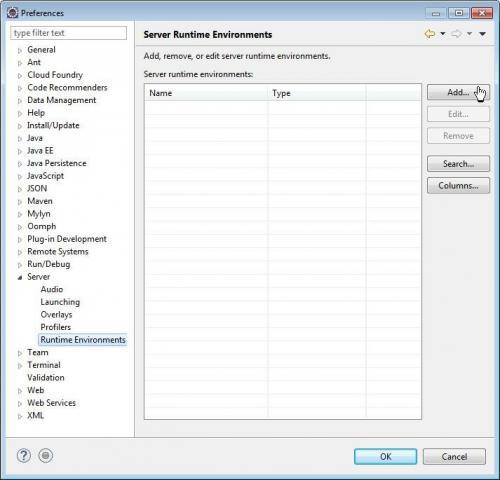
W oknie New Server Runtime, wybieramy Apache Tomcat v.9.0 i klikamy na przycisk Next.
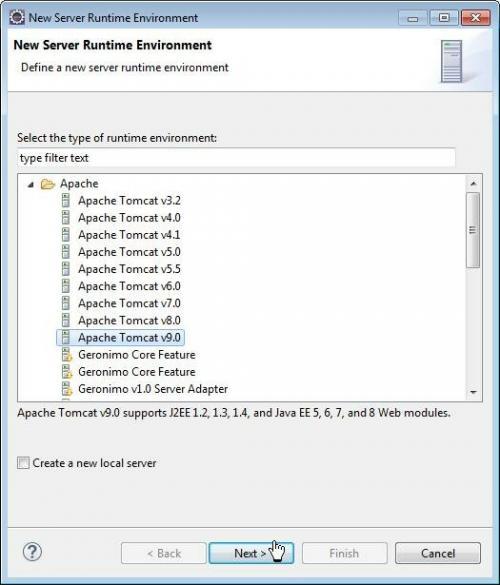
W kolejnym kroku wyszukujemy za pomocą przycisku Browse katalogu instalacyjnego serwera Tomcat 9.
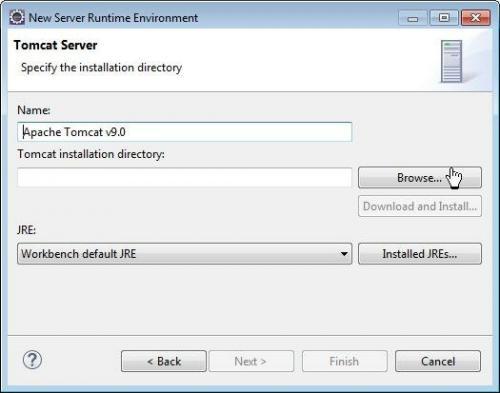
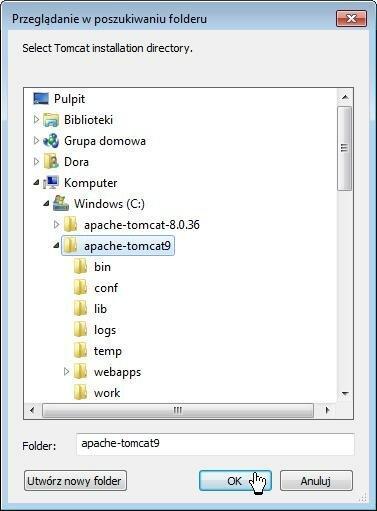
Klikamy przycisk OK.
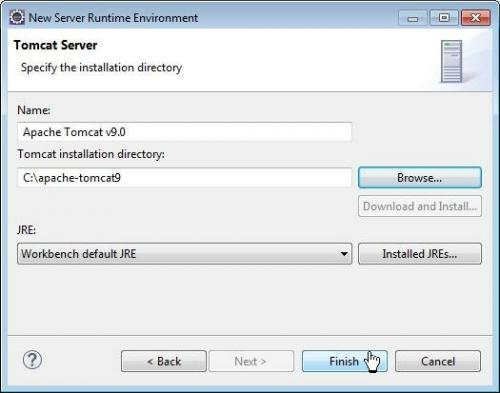
Zmiany zatwierdzamy przyciskiem Finish.
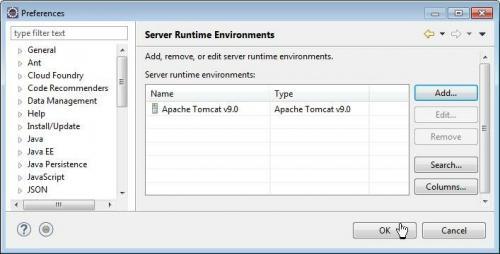
Operacje zatwierdzamy przyciskiem OK.
Przechodzimy do edytora Elipse.
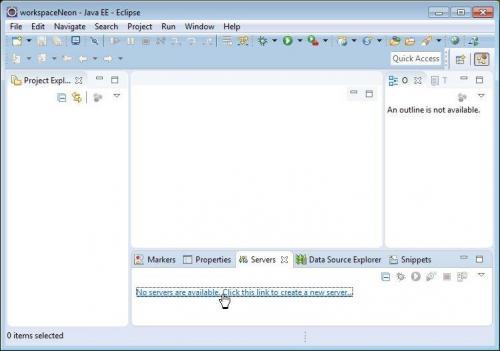
Wybieramy zakładkę okna Server i klikamy na widoczny link No servers ... Pojawi się okno konfiguracji serwera. Dla serwera lokalnego możemy pozostawić je bez zmian.
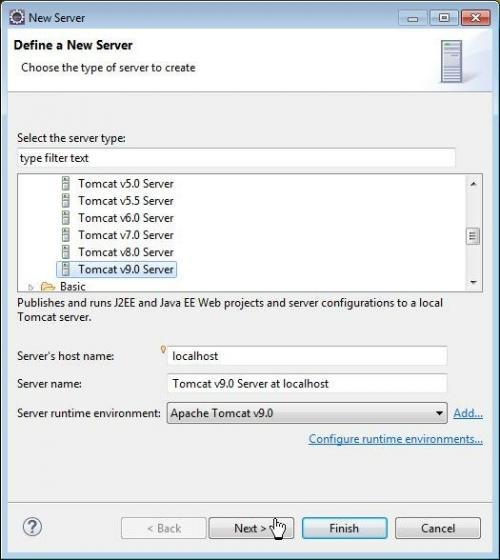
Klikamy na przycisk Next. W tym oknie możemy poprzenosić za pomocą przycisku Add do skonfigurowania utworzone projekty, jeśli takie posiadamy.
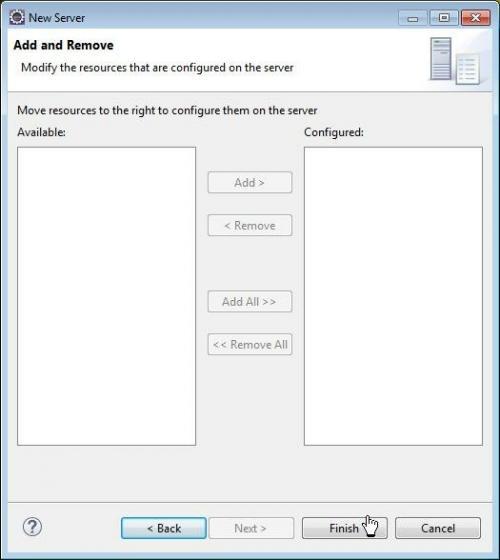
Ustawienia zatwierdzamy przyciskiem Finish. W oknie Servers oraz węźle Servers okna Project Explorer pojawi się skonfigurowany serwer Tomcat 9.
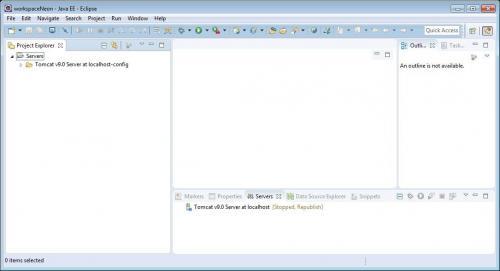
Serwer uruchamiamy lub zatrzymujemy, bądź restartujemy poprzez kliknięcie prawym przyciskiem myszy na nazwie serwera i wybraniu z menu kontekstowego odpowiedniej akcji.